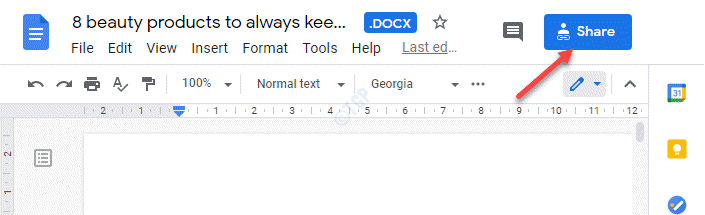Által TechieWriter
Képfájlok és PDF-fájlok konvertálása Docx-fájlokká a Google Drive használatával: - Guglizgáltál olyan külső szoftvereket keresve, amelyek képesek kép- vagy pdf-fájljaidat docx-fájlokká konvertálni? És mindig elkeseredik? Ne érjen oda többet. Itt van a legtökéletesebb és az alapvető megoldás a problémádra. A Google Drive az egyik legjobb Google-termék. Nagyon sok hasznos funkcióval érkezik. A csodálatos funkciók egyike az, hogy képes egyetlen kattintással konvertálni kép- vagy pdf fájlokat docx fájlokká. Merüljön el a cikkben, hogy mindent megtudjon erről a szuper trükkről.
Átalakítható formátumok
- JPEG
- PNG
- GIF
- PDF (többoldalas dokumentumok)
A fájlok konvertálásának lépései
1. LÉPÉS
- Először nyissa meg a böngészőt, és lépjen a https://drive.google.com/. Töltse fel azt a képet vagy pdf fájlt, amelyet docx fájlokká kíván konvertálni. Ehhez új mappát fogok létrehozni a névvel Alakítani és helyezze át az összes olyan fájlt, amelyre konvertálnom kell. Vagy megteheti ugyanezt, vagy feltöltheti a fájlokat a Google Drive bárhová. Új mappa létrehozásához nyomja meg a gombot Új gombra az oldal tetején, és válassza a lehetőséget Mappa opció a kibővített opciók közül.

2. LÉPÉS
- Adjon nevet az új mappának. Megadtam az új mappám nevét Alakítani.

3. LÉPÉS
- Most kattintson duplán az új mappára a megnyitásához.

4. LÉPÉS
- Következő lépésként fel kell töltenünk a konvertálni kívánt fájlt. Tegyük fel, hogy a fájl valahol a számítógépén van. A fájl Google Drive-ra való feltöltéséhez kattintson a gombra Új gombot, majd tovább Fájlfeltöltés választási lehetőség. Böngésszen a számítógépén, keresse meg és töltse fel a konvertálni kívánt képet vagy pdf fájlt.

5. LÉPÉS
- Várjon egy kicsit, amíg képe vagy pdf fájlja feltöltődik a Google Drive-ra. Például feltöltöttem egy képfájlt.

6. LÉPÉS
- A fájl feltöltése után kattintson rá a jobb egérgombbal, majd kattintson a gombra Nyitott választási lehetőség. Ezután kattintson a gombra Google Dokumentumok opció az alábbi képernyőképen látható módon.

7. LÉPÉS
- Várjon néhány másodpercet, amíg a Google Drive elvégzi az átalakítást az Ön számára. Tessék! A képfájlt most sikeresen konvertálta szövegfájlokká. Ugyanez a módszer követhető a PDF fájlok esetében is.

8. LÉPÉS
- Nem kell minden alkalommal konvertálni a fájlt, hogy szöveges formátumúvá váljon. Miután konvertált egy képet vagy pdf fájlt, az automatikusan mentésre kerül az Ön számára a jövőbeni felhasználásra.

Az átalakított fájl mentése Docx fájlként
1. LÉPÉS
- Az átalakított kép / pdf fájl docx fájlként történő mentéséhez a rendszerbe kattintson jobb gombbal az átalakított fájlra, majd a Letöltés választási lehetőség. Várjon, amíg a fájl konvertálódik docx fájlba.

2. LÉPÉS
- Amikor megkapja a Mentés másként ablakot, válasszon egy helyet, és nyomja meg a Mentés gomb. Ez az. Most elmehet a fájl helyére, ahová mentette, és duplán kattintson rá a megnyitásához. A docx fájlod meg van nyitva.

Figyelem: Egyes formátumok, például a dőlt betű, a speciális betűtípusok stb. A legjobb eredmény elérése érdekében jó minőségű fájlokat is használjon az átalakításhoz.
Remélem, hasznosnak találta a cikket. Ha kétségei vannak a lépések bármelyikével kapcsolatban, kérjük, nyugodtan tegyen megjegyzéseket, szívesen segítünk. Térjen vissza többért, mivel mindig valami új vár itt.